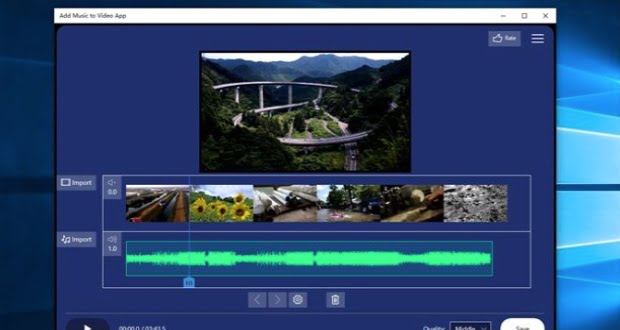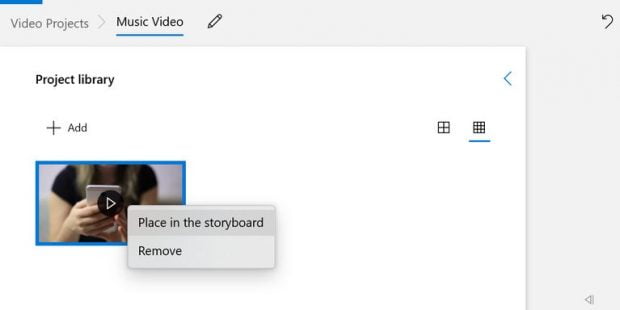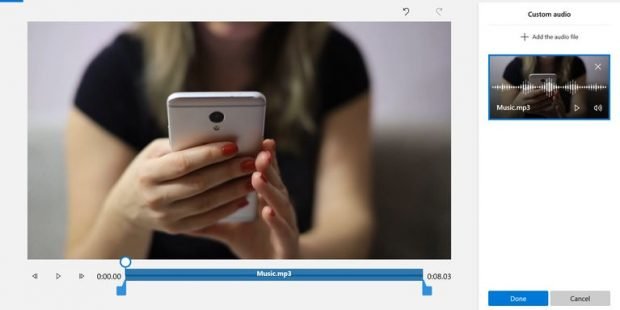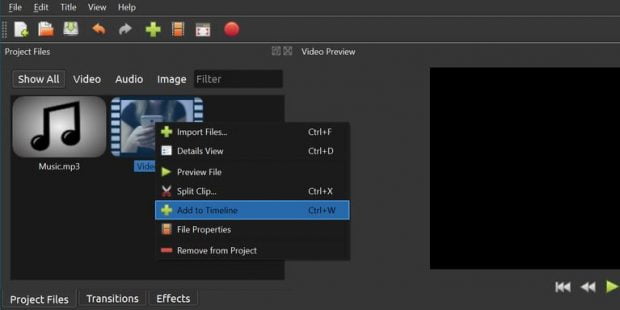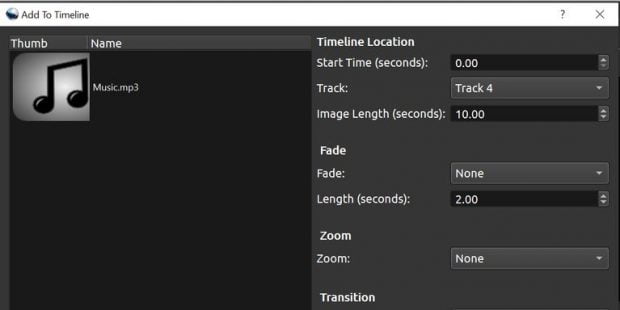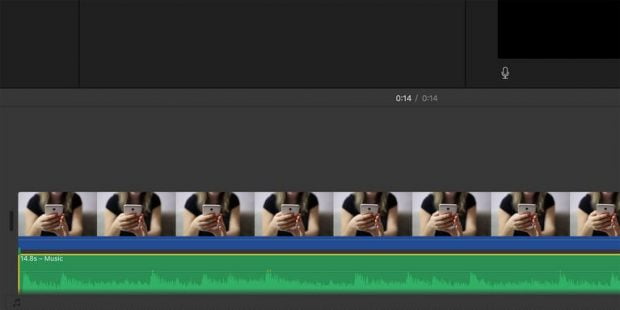افرودن موزیک به ویدیو به شما کمک میکند تا فیلمهای جذابتری داشته باشید. برای انجام این کار تا انتهای این مطلب با ما همراه باشید.
آیا قصد دارید تا برای زیباتر کردن ویدیوهای خود به آنها موزیک اضافه کنید؟ برای انجام این کار تنها چیزی که به آن نیاز دارید یک برنامه ویرایش ویدیو اساسی است. با این روش شما میتوانید در کامپیوتر خود هر موزیکی که میخواهید به هر یک از ویدیوها اضافه کنید. در اینجا، ما نحوه افزودن موزیک به ویدیو در ویندوز و مک را به شما آموزش میدهیم. این برنامهها به صورت آفلاین کار میکنند، بنابراین برای استفاده از آنها نیازی به اتصال اینترنت ندارید.
نحوه افزودن موزیک به ویدیو در ویندوز
ویندوز نیز همانند برنامههای متفرقه به شما امکان استفاده از ابزارهای داخلی را میدهد که به وسیله آن میتوانید به ویدیوهای خود موزیک اضافه کنید. بسته به اولویت شخصی خود، شما میتوانید برای انجام کار خود از هریک از این ابزارها استفاده کنید.
افزودن موزیک به ویدیو با استفاده از ابزارهای داخلی
اگر ترجیح میدهید برای افزودن موزیک به ویدیو برنامهای نصب نکنید، میتوانید از ابزارهای داخلی ویندوز برای انجام این کار استفاده کنید. در واقع ویندوز 10 یک ویرایشگر ویدیو دارد که به اندازه کافی برای اکثر کارهای ویرایشی مناسب است.
با انجام مراحل زیر میتوانید هر گونه فایل موسیقی را به فیلمهای خود اضافه کنید:
- منوی Start را باز کرده و Video editor را جستجو کنید و بعد روی آن کلیک کنید.
- برای ایجاد یک پروژه جدید به منظور انجام این کار، روی گزینه New video project کلیک کنید.
- برای پروژه خود یک اسم تایپ کنید و برای تایید روی گزینه OK کلیک کنید.
- اکنون وقت آن است که فیلم خود را اضافه کنید. روی گزینه Add کلیک کنید و گزینه From this PC را انتخاب کنید. سپس ویدیویی را که قصد دارید به آن موزیک اضافه کنید را انتخاب کنید.
- پس از ظاهر شذن ویدیو در ویرایشگر، روی فیلم کلیک راست کرده و گزینه Place in the storyboard را انتخاب کنید.

- اکنون شما میتوانید موزیک مورد نظر خود را به ویدیو اضافه کنید. برای این کار، در قسمت بالا روی گزینهی Custom audio کلیک کنید.
- برای انتخاب فایل موزیک، در نوار کناری سمت راست صفحه گزینه Add the audio file را انتخاب کنید.
- از نشانگرها از برای تعیین حدود موزیک خود استفاده کرده و سپس روی گزینه Done کلیک کنید.

- برای ذخیره فیلم ویرایش شده خود، روی گزینه Finish video کلیک کنید.
افزودن موزیک به ویدیو با استفاده از یک برنامه متفرقه
یک اپلیکیشن متفرقه ویرایش ویدیو ویژگیهای بیشتری ارائه میکند و کنترل بیشتری بر نحوه افزودن موزیک به ویدیو دارد. اگر دقت و درستی بیشتری میخواهید و آن را در ابزارهای داخلی ویرایشگر ویندوز نمیبینید، باید از یک اپلیکشین استفاده کنید.
برنامه OpenShot یک وایرایشگر رایگان است که ویژگیهای بسیاری برای ویرایش فیلم به شما ارائه میدهد. شما میتوانید با استفاده از این برنامه فایل های موزیک یا حتی چندین فایل به صورت همزمان به ویدیوهای خود اضافه کنید. در اینجا نحوه استفاده از این برنامه را برای شما آوردهایم:
- برنامه OpenShot را در کامپیوتر خود بارگیری، نصب و راه اندازی کنید.
- در قسمت بالا روی منوی File کلیک و گزینه Import Files را انتخاب کنید. سپس، هم فایل صوتی و هم ویدیوی مورد نظر خود را انتخاب کرده و به برنامه اضافه کنید.
- هر دو فایل شما در رابط اصلی ظاهر خواهند شد. روی ویدیوی خود کلیک راست کرده و برای افزودن آن به تایم لاین برای ویرایش گزینه Add to timeline را انتخاب کنید.

- برای ویدیوی خود Track 5 را به عنوان Track انتخاب کرده و روی OK ضربه بزنید.
- روی فایل موزیک خود کلیک راست کرده و گزینه Add to Timeline را انتخاب کنید. این بار، از منوی کشویی Track 4 را انتخاب کرده و در انتها روی Ok کلیک کنید.

- روی آیکون Play در زیر پخش کننده موزیک کلیک کنید تا موزیک ویدیوی شما پخش شود.
- اگر همه چیز خوب پیش رفت، به ترتیب روی File> Export project > Export Video کلیک کنید تا موزیک ویدیوی شما ذخیره شود.
- برای ویدیوی خود نامگذاری کنید، روش ذخیره آن را انتخاب و یک فرمت برای فابل خود انتخاب کنید و در پایین روی گزینه Export Video ضربه بزنید.
نحوه افزودن موزیک به ویدیو در MacOS
برای افزودن موزیک به ویدیو در سیستم عامل mac، شما میتوانید از ویرایشگر ویدیوی خود اپل که iMovie نام دارد، استفاده کنید. این اپلیکیشن به شما اجازه میدهد که به راحتی و به سرعت موزیکی را به فیلمهای خود اضافه کنید. حتی میتوانید فایل موزیک خود را مستقیما از iTunes وارد کنید. برای نحوه این کار موارد زیر را مطالعه کنید:
- برنامه iMovie را دانلود و نصب کنید.
- برنامه را باز کرده و روی گزینه Create New کلیک کنید. سپس برای شروع یک ویرایش ویدیو جدید، گزینه Movie را انتخاب کنید.
- پس از آنکه تایم لاین را مشاهده کردید، در بالای صفحه روی منوی File کلیک کرده و گزینه Import Media را انتخاب کنید. سپس، فایل ویدیویی که قصد دارید به آن موزیک اضافه کنید را انتخاب کنید.

- برای افزودن موزیک به ویدیو از مراحل بالا استفاده کنید. اگر فایل موزیک شما در iTunes باشد، روی گزینه Audio کلیک کرده و در قسمت چپ iTunes را انتخاب کنید. در این قسمت شما فایلهای موزیک خود را مشاهده خواهید کرد.
- فایل ویدیوی خود را به تایم لاین بکشید و آن را در بالاترین آهنگ خود قرار دهید.
- آهنگ خود را کشیده و آن را درست در زیر فایل ویدیویی روی تایم لاین قرار دهید.

- شما میتوانید موقعیت فایل موزیک خود را طوری تنظیم کنید که در ویدیوی شما به همان شکلی که میخواهید پخش شود.
- برای مشاهده پیش نمایش ویدیو کلیپ خود روی آیکون پلی کلیک کنید.
- اگر از آن راضی بود و به حالت دلخواه شما تنظیم شده بود، به ترتیب روی File> Share> File کلیک کنید.
- گزینههای مربوط به نحوه ذخیره ویدیو را مشخص کرده و بعد روی Next کلیک کنید.
نکاتی برای افزودن موزیک به ویدیو
افزودن موزیک به ویدیو کار بسیار سادهای است، اما در اینجا چند نکته وجود دارد که به شما کمک میکند تا از ترکیب درست و مناسب موزیک و ویدیو اطمینان حاصل کنید.
از افکتهای Fade-In و Fade-Out استفاده کنید
بیشتر فایلهای موزیک به طور ناگهانی شروع و پایان مییابند و در چنین مواقعی افکتهای Fade-In و Fade-Out به کمک شما میآیند. شما میتوانید این افکتها را به فایل موزیک خود اضافه کنید تا آنها به آرامی پلی شوند.
از وجود موزیک روی کل ویدیو اطمینان حاصل کنید
اغلب اوقات ممکن است فایل موزیک شما کوتاهتر یا طولانیتر از طول ویدیو باشد. شما باید این مسئله را برطرف کنید. در غیر این صورت ویدیوی شما در برخی از قسمتها موزیک یا صدا نخواهد داشت یا بالعکس موزیک یا صدا بدون ویدیو ادامه پیدا خواهد کرد. اگر فایل موزیک شما طولانیتر از فایل ویدیو است، میتوانید قسمتهایی که نمیخواهید را حذف کرده تا طول موزیک و ویدیو باهم مطابقت داشته باشند.
میزان صدای موزیک را تنظیم کنید
تا زمانی که فایل موزیک شما به طور مستقل در تایم لاین باشد، شما میتوانید میزان صدای آن را تغییر دهید تا مطمئن شوید که میزان صدا در برخی از قسمتهای خاص خیلی زیاد یا کم نیست.
با افزودن موسیقی قیلمهای خود را جذابتر کنید
بدون شک موزیک باعث بالا رفتن کیفیت ویدیوها میشود و آنها را برای افراد دوست داشتنیتر و جدابتر میکند. همانطور که در قسمتهای فوق ذکر شد، روشهای زیادی برای افزودن موزیک به فیلمها وجود دارد که سادهترین روش ویرایش ویدیو است که هرکس میتواند به راحتی این کار را انجام دهد.
کسانی که به دنبال ویرایش و کارهای بیشتری روی فیلمهایشان هستند میبایست از یک برنامه ویرایش فیلم با قابلیت و ویژگیهای متعدد استفاده کنند. این نوع برنامهها دارای ویژگیهای بسیاری هستند که به شما کمک میکنند تا فیلمهای خود را به بهترین وجه ویرایش کنید.
 گجت نیوز آخرین اخبار تکنولوژی، علم و خودرو
گجت نیوز آخرین اخبار تکنولوژی، علم و خودرو